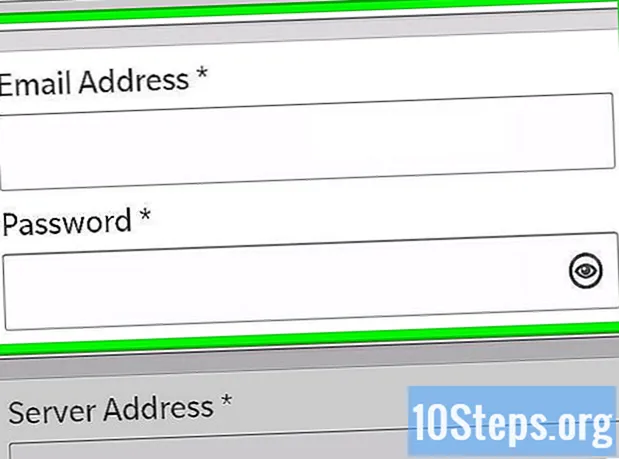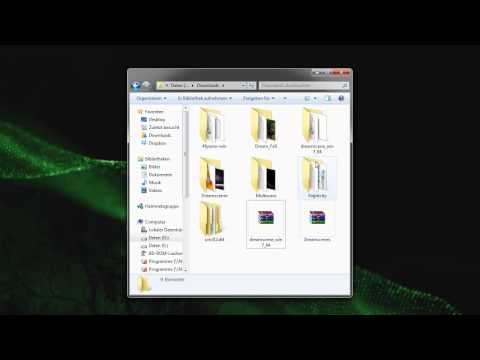
Inhalt
Wäre es nicht schön, Ihre Lieblingsvideos zu sehen, sobald Sie Ihren Computer einschalten? Das Problem ist, dass Sie dafür teure und problematische Software benötigen würden, die das Einfrieren der Videos reproduzieren würde. Es gibt jedoch eine einfache Alternative, um ein Video in ein Desktop-Hintergrundbild zu verwandeln.
Schritte
Öffnen Sie einen Internetbrowser und suchen Sie nach "Windows Dreamscene". Eine „Traumszene“ ist ein Videotapete, das für XP-, Vista Ultimate- und Windows 7-Versionen verfügbar ist.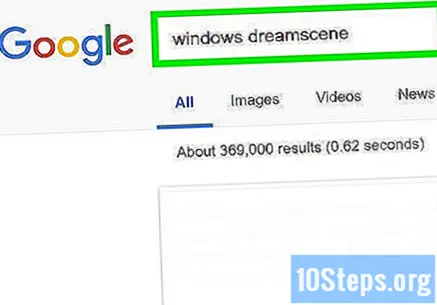
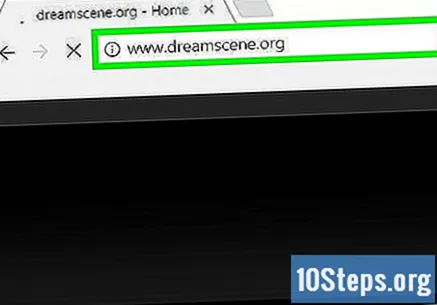
Suchen Sie in den Ergebnissen die Site Dreamscene.org und klicken Sie darauf, um zu einer Seite mit Windows DreamScene-Links weitergeleitet zu werden.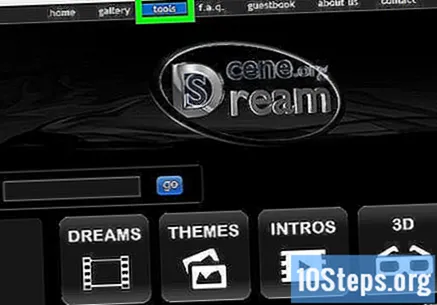
Klicken Sie oben auf der Seite auf die Option "Extras". Dort finden Sie eine Liste der herunterladbaren Software.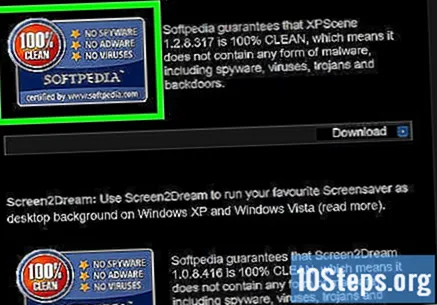
Klicken Sie auf die entsprechende Software für das Betriebssystem Ihres Computers. Laden Sie beispielsweise "XPScene" herunter, wenn Sie einen Windows XP-Computer haben, und "Microsoft Windows DreamScene", wenn Sie Windows 7 oder Vista Ultimate verwenden.
Überprüfen Sie die Anzahl der Bits für Ihr Betriebssystem. Die Software unterscheidet sich für die 32-Bit- und 64-Bit-Versionen von Windows.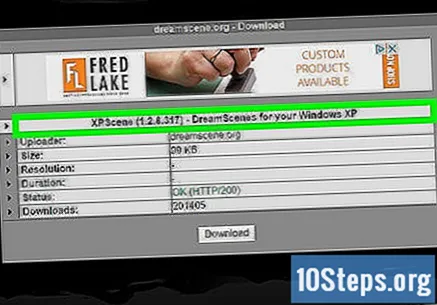
Klicken Sie auf die entsprechende Software für Ihr Betriebssystem.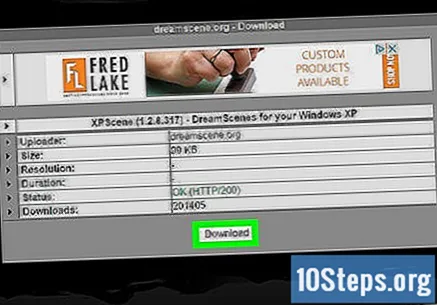
Wählen Sie den Speicherort, an dem Sie die Datei speichern möchten.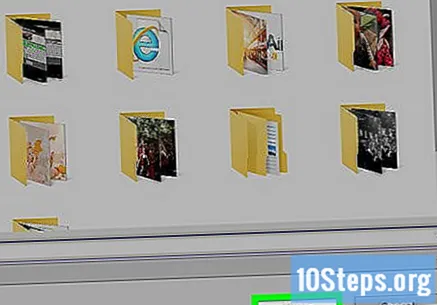
Entpacken Sie die heruntergeladene Datei.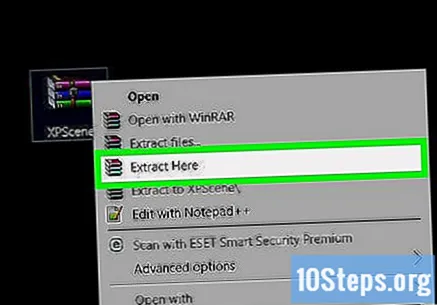
Führen Sie die extrahierte ausführbare Datei aus.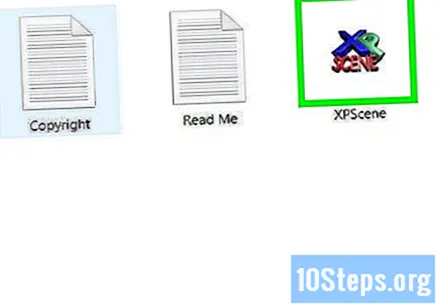
Das Windows Dreamscene-Aktivierungsfenster wird geöffnet. Klicken Sie auf "Dreamscene aktivieren".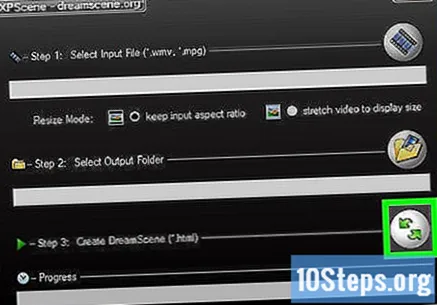
Klicken Sie mit der rechten Maustaste auf ein vom Programm unterstütztes Video und wählen Sie die Option "Als Desktop-Hintergrund festlegen". Bereit!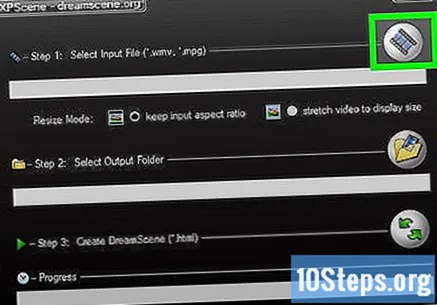
- Die unterstützten Formate sind .WMV und .MPG. Es ist jedoch möglich, praktisch alle von Windows Media Player wiedergegebenen Formate wie .AVI zu verwenden. Fügen Sie zum Hinzufügen eine von Dreamscene unterstützte Erweiterung am Ende der Datei hinzu, z. B. meuvideo.avi -> meuvideo.avi.mpg. Es ist jetzt möglich, das umbenannte Video als Hintergrundbild zu verwenden. Um andere Formate in Windows Media Player abzuspielen, müssen Sie bestimmte Codecs installieren.
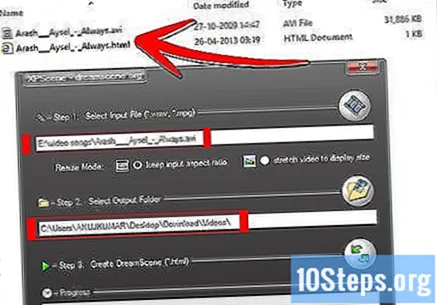
- Die unterstützten Formate sind .WMV und .MPG. Es ist jedoch möglich, praktisch alle von Windows Media Player wiedergegebenen Formate wie .AVI zu verwenden. Fügen Sie zum Hinzufügen eine von Dreamscene unterstützte Erweiterung am Ende der Datei hinzu, z. B. meuvideo.avi -> meuvideo.avi.mpg. Es ist jetzt möglich, das umbenannte Video als Hintergrundbild zu verwenden. Um andere Formate in Windows Media Player abzuspielen, müssen Sie bestimmte Codecs installieren.
Methode 1 von 1: Links für fortgeschrittene Benutzer oder diejenigen, die die Site nicht gefunden haben
Tools-Seite - http://dreamscene.org/download.php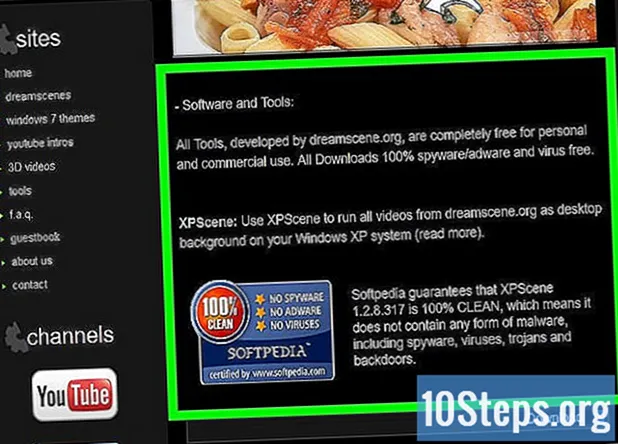
Von der Website bereitgestellte Videos - http://dreamscene.org/gallery.php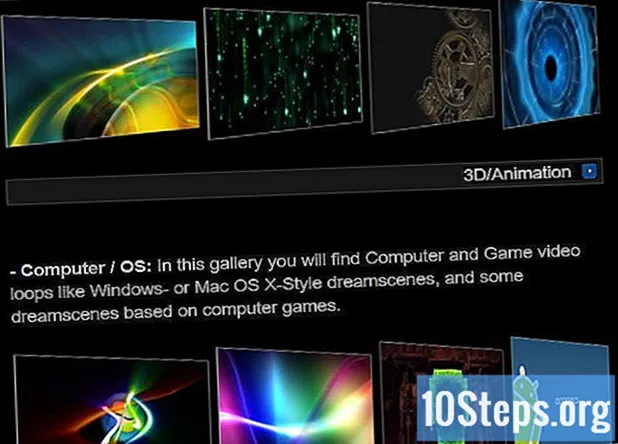
Tipps
- Verwenden Sie hochwertige oder hochauflösende Videos, um wunderschöne Hintergrundbilder zu erstellen.
- Wenn Sie kein hochauflösendes Video haben, konvertieren Sie es. Es gibt viele Software und Websites, die Videos kostenlos konvertieren.
Notwendige Materialien
- Computer mit Windows-Betriebssystem, das die Mindestsystemanforderungen erfüllt.
- Internet Zugang.
- "Dreamscene" -Software.
- Videos auf der Festplatte.